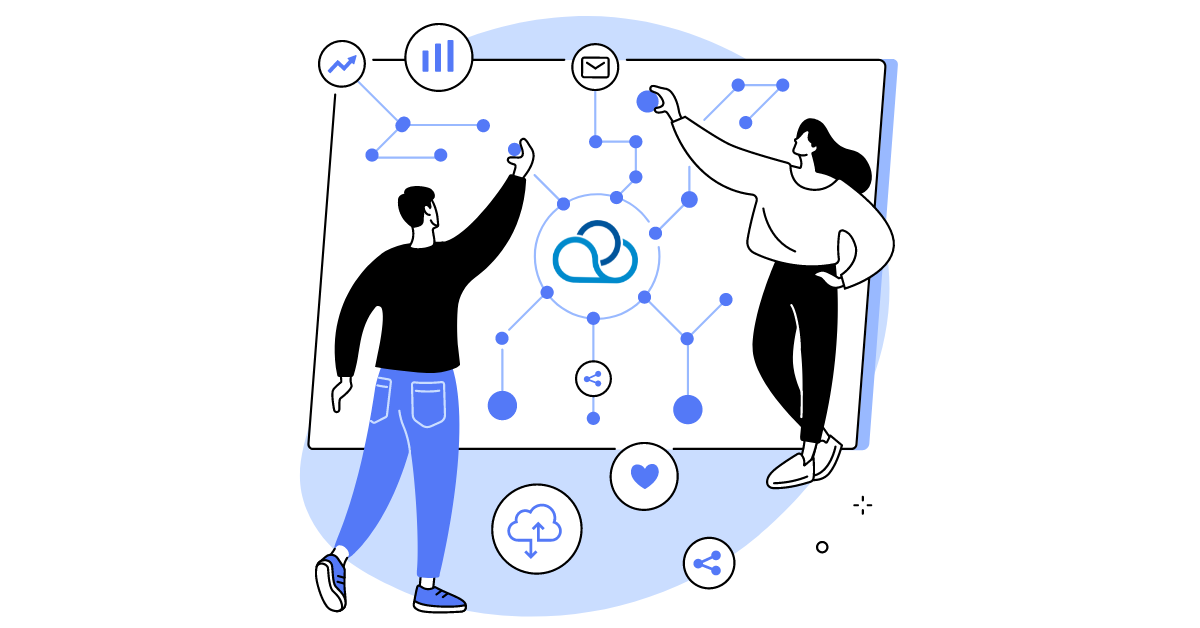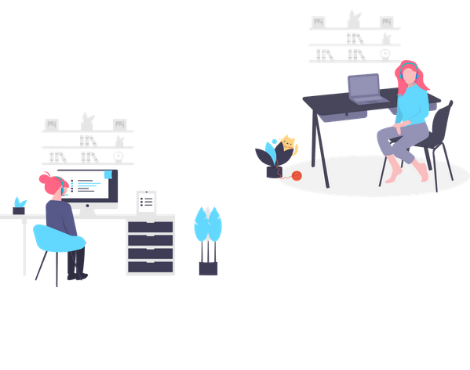Contenido del artículo sobre cómo integrar un call center con AmoCRM:
Integración y capacidades;
Creación de la integración;
Conectar el widget en AmoCRM;
Creación de webhooks para:
a. Creación de tratos\contactos en AMOCRM cuando ocurran eventos en oki-toki (llamadas entrantes, pulsaciones en IVR, etc.);
b. Llamadas automáticas por eventos de AMOCRM: creación de lead, cambio de estado del lead.
El artículo pertenece a la sección herramientas del departamento de TI
Integración y capacidades
Oki-toki y AmoCRM pueden intercambiar datos sobre tratos, leads y llamadas. El código para esto ya está preparado y unido en una integración lista. Esto es lo que puedes hacer con su ayuda.
Agregar tratos y leads desde AmoCRM para llamadas automáticas en oki-toki al realizar acciones:
a. Creación de trato;
b. Creación de contacto;
c. Creación de contacto y trato;
d. Actualización del estado del trato;
e. Añadir manualmente desde AmoCRM.
2. Creación de tratos en AmoCRM cuando:
a. Cambios en el estado de la llamada (tarea) en oki-toki;
b. Eventos seleccionados en el IVR.
3. Realización de llamadas desde la tarjeta del cliente utilizando el proveedor de telecomunicaciones en oki-toki.
A continuación, aprenderás cómo integrar un call center con AmoCRM y configurarlo para resolver tareas comunes.
Creación de la integración
Para configurar la integración de oki-toki y AmoCRM, debes seguir los siguientes pasos:
1. Autenticarse en AmoCRM para conectarse a oki-toki. Para ello, ve al menú «Recursos externos» y haz click en «Conectar». Selecciona «AmoCRM» e introduce el nombre de la integración;
2. En la configuración de la integración, selecciona las colas y llamadas automáticas para la apertura automática de la tarjeta del cliente. Activa la opción «Registro de llamadas» y «Registro de llamadas automáticas», para que en la tarjeta del cliente en AmoCRM se registren todos los intentos de llamada y se muestre el reproductor para escuchar las grabaciones de la conversación;
3. Haz click en el botón «Guardar». A continuación, te pedirán que agregues una autorización. Haz click en el botón «Instalar integración» y elige la cuenta de AmoCRM con la que integrar. Haz click en «Permitir»;
4. La integración se instalará automáticamente. En la configuración del plugin, verás que tu cuenta de AmoCRM está vinculada con oki-toki.
Si en el futuro necesitas cambiar la cuenta en el plugin, puedes modificar la configuración actual o crear un nuevo plugin.
Conexión del widget oki-toki en el servicio de AmoCRM
Para conectar el widget oki-toki en AmoCRM, debes seguir los siguientes pasos:
1. Ve a la configuración de tu cuenta de AmoCRM (se requieren derechos correspondientes) y comienza a ingresar el nombre del widget en la barra de búsqueda. Encuentra el widget deseado y haz click en «Instalar»;
2. Confirma la transferencia de información, marcando la casilla, y haz click en «Instalar»;
3. Después de instalar el widget, tendrás que agregar el API-token, que se puede encontrar en la configuración de tu perfil en oki-toki, en el campo correspondiente del empleado en AmoCRM. Esto permitirá realizar llamadas desde la tarjeta del lead en AmoCRM a través del panel del operador.(Importante! Para cada usuario es necesario generar e ingresar su API-token en el widget por separado).
Después de configurar el widget, las siguientes funciones estarán disponibles:
Llamadas desde la tarjeta del lead en AmoCRM con un clic (el operador debe estar en su estación de trabajo);
Añadir manualmente tareas a través de la gestión de listas. Solo tienes que seleccionar las tareas necesarias y a través del menú puedes añadir o eliminar del llamado automático deseado;
Registro de historial de llamadas por llamadas automáticas y colas, así como la escucha de grabaciones de conversaciones desde la tarjeta del cliente.
Webhook para crear tratos\contactos en AmoCRM ante eventos de oki-toki
A continuación se muestra un ejemplo de cómo utilizar el sistema para la creación automática de negocios en AmoCRM durante una llamada al cliente. En el caso de que el cliente, después de escuchar el mensaje del informador, presione la tecla «1», el sistema creará automáticamente un nuevo negocio/líder en AmoCRM.
Para crear automáticamente un negocio en AmoCRM mediante eventos en Oki-Toki, siga estos pasos:
- Vaya al menú de Eventos e Integraciones en Oki-Toki. a. Asigne un nombre a la integración y seleccione el evento necesario, por ejemplo, «Función de llamada»; b. Seleccione el plugin previamente instalado para AmoCRM y la acción necesaria, por ejemplo, «creación de negocio y contacto en AmoCRM»; c. Configure las condiciones de activación, especificando que al presionar la tecla «1» en el IVR, se debe enviar el negocio a AmoCRM;d. Configure los parámetros de la acción, especificando cómo se nombrará el negocio en AmoCRM.
- Rellene todos los campos obligatorios (nombre, estado, embudo, responsable, contacto) según la configuración en AmoCRM, para crear correctamente el lead o negocio con la información necesaria
Creación de una tarea en la marcación automática de Oki-Toki mediante eventos en AmoCRM
Veamos otro caso importante: la creación de una tarea de marcación automática a partir de eventos en AmoCRM. Para su implementación en AmoCRM, es necesario realizar una serie de acciones:
- Vaya al menú de negocios en AmoCRM y haga clic en el botón «Configurar embudo» en la esquina derecha: a. Seleccione el embudo necesario y haga clic en él; b. En la ventana modal que aparece, seleccione «Enviar webhook»;
- En el campo «Indicar URL», agregue el enlace de nuestra integración. Ejemplo de enlace: https://newlook.oki-toki.net/api/v1/amo?plugin=87&api_token=(token del usuario).
Después de agregarlo, deberá incluir el token de usuario en el enlace, el cual se genera en la configuración del usuario en Oki-Toki.
¡Importante! Es recomendable dejar solo aquellos parámetros de activación del webhook para los cuales se espera un evento; de lo contrario, AmoCRM puede considerar muchos de los pedidos como spam y desactivar el procesamiento de webhooks.
A continuación, para continuar con la implementación del caso, es necesario ir a la interfaz de Oki-Toki y realizar una serie de acciones:
- Inicialmente, es necesario crear un webhook. Para esto, vaya a «Recursos externos» y luego, en el menú desplegable del botón «Conectar», seleccione webhook: a. Indique en el campo «URL» el enlace de la documentación de la API para la creación de una tarea en la marcación automática. Ejemplo de enlace: https://noname.oki-toki.net/api/v1/dialers/create_task; b. Seleccione el método POST y en el campo «Parámetros generales de las solicitudes»; c. Luego, en el campo «Parámetros generales de las solicitudes», indique api_token=(token del usuario en Oki-Toki).
- Luego, cree un evento para el disparador, seleccionando:
a. En el campo «Tipo de evento» — AmoCRM;
b. En la línea «Integración externa», indique el webhook creado anteriormente;
c. En «Condiciones de activación», es necesario establecer los parámetros previamente configurados en AmoCRM, es decir, el estado del evento y la acción que lo activa.
d. En «Parámetros de acción», es necesario indicar variables como dialer_id=1, donde 1 es el ID de la marcación automática, y phones = el número de teléfono del usuario de AmoCRM.
Verifique que todos los campos estén correctamente llenados y que las condiciones de activación estén configuradas correctamente, luego proceda a probar la integración. En nuestro caso, la configuración exitosa se considerará cuando se reciba una tarea de marcación automática en el dialer.
P.S. Video en YouTube y descripción de posibles casos en la página del blog «SERVICIO DE LLAMADAS AUTOMÁTICAS Y VENTAS EN AMOCRM»
P.S.S. Lea otras notas nuestras sobre «Integraciones en el centro de llamadas» en una sección aparte.